win11开机选择操作系统怎么删除 删除windows开机不需要的系统选择项
更新时间:2023-09-04 14:59:43作者:jiang
win11开机选择操作系统怎么删除,电脑系统选择器中出现了许多我们不需要的操作系统选择项,对于我们使用电脑的时候造成很大的困扰,特别是在win11操作系统中,许多用户不知道如何删除这些没用的选项,下面我们来详细介绍一下删除win11开机选择操作系统选项的具体方法。
步骤如下:
1.首先从“开始”菜单中打开“运行”程序,然后接着操作。
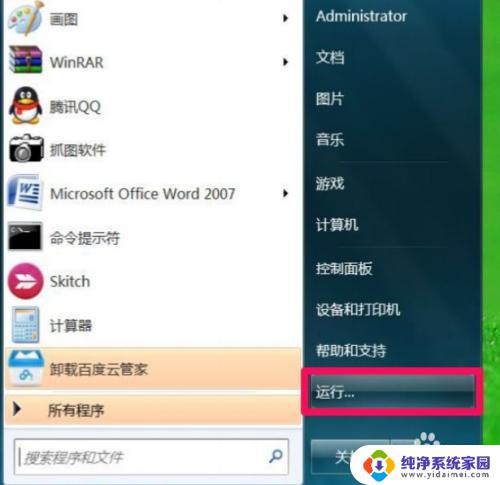
2.接着打开运行编辑框后,在里面输入msconfig.exe命令,确定,就能进入系统配置实用程序。
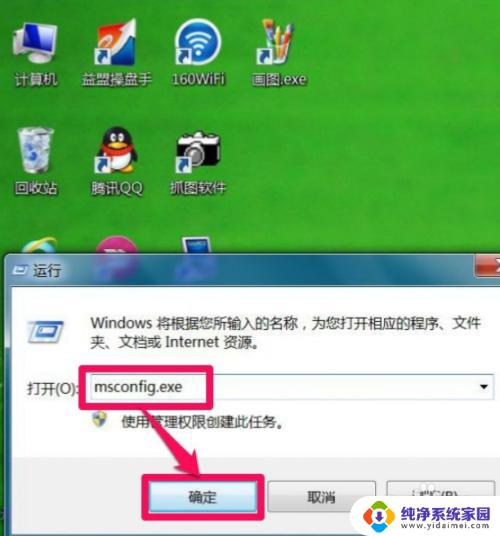
3.进入系统配置实用程序窗口后,在选项卡中。需要选择“引导”这一项,这里才是修改启动引导的地方。
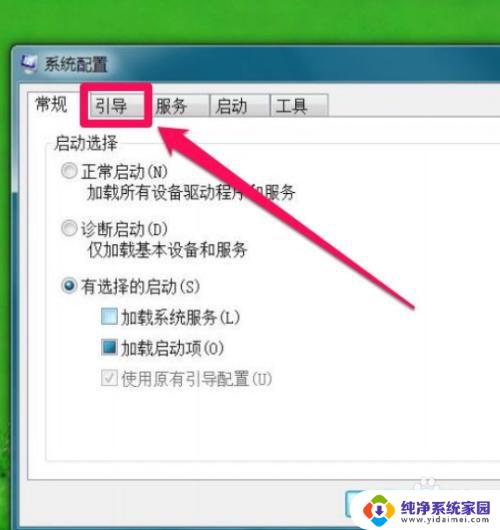
4. 进入引导这一项后,那个Win8(windows 8 Consumer Preview),仍然显示在这里,其实系统已经删了,但启动引导还在,先选定它,然后点“删除”按钮。
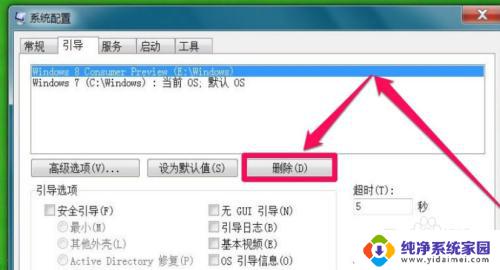
5.那个Win8系统启动菜单就没有了,但是。并没有真正清除,如果要真正删除,还要按“应用”按钮,才会真正删除,才能生效。
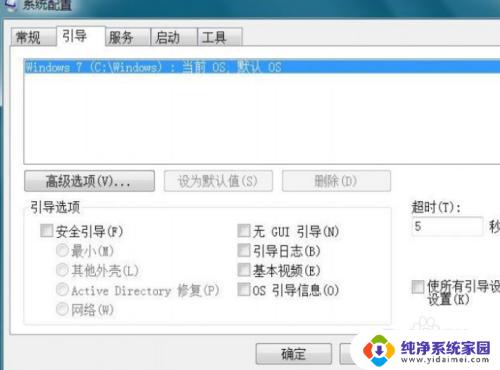
以上是如何删除win11启动时选择操作系统的所有内容,如果您遇到相同的问题,请参考本文中介绍的步骤进行修复,希望这可以帮助到您。
win11开机选择操作系统怎么删除 删除windows开机不需要的系统选择项相关教程
- win11开机不选择系统 Win11开机选择系统的技巧和方法
- win11每次开机都要选择系统 Win11跳过启动项选择界面
- win11系统怎么禁止软件开机启动 Win11关闭开机选择系统的方法
- 怎么跳过win11开机向导 Win11开机系统选择界面跳过步骤
- 怎么选择确定win11开机时间 win11如何查看系统开机运行时长
- 开机过程中出现win10和win11 win11关闭开机选择系统的小技巧
- win11怎么移除开机欢迎页面 Win11开机系统界面删除方法
- win11系统设置有选择的启动项 win11怎么设置启动项教程
- win11打开方式选择不了 Win11选择打开方式闪退怎么办
- windows11你需要权限才能执行此操作 win11删除文件需要权限
- win11如何关闭协议版本6 ( tcp/ipv6 ) IPv6如何关闭
- win11实时防护自动开启 Win11实时保护老是自动开启的处理方式
- win11如何设置网页为默认主页 电脑浏览器主页设置教程
- win11一个屏幕分四个屏幕怎么办 笔记本如何分屏设置
- win11删除本地账户登录密码 Windows11删除账户密码步骤
- win11任务栏上图标大小 win11任务栏图标大小调整方法